Добавление пациента
На заметку
Пациент, или Пробанд - это человек, у которого были взяты образцы для анализа.
Если вы хотите загрузить образцы для пациента, которого ещё нет в системе,
нажмите на  на странице "Все пациенты"
или "Образцы". Вы увидите окно добавления пациента:
на странице "Все пациенты"
или "Образцы". Вы увидите окно добавления пациента:
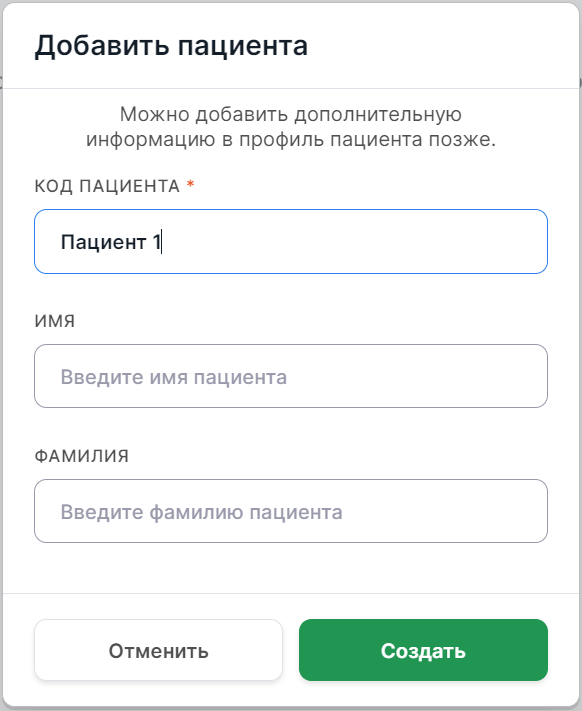
Обязательным для заполнения является только поле Код пациента. Добавить детали вы сможете позже на
персональной странице этого пациента.
Нажмите на .
Вы увидите страницу пациента.
Страница пациента#
Страница пациента без добавленных образцов выглядит так:
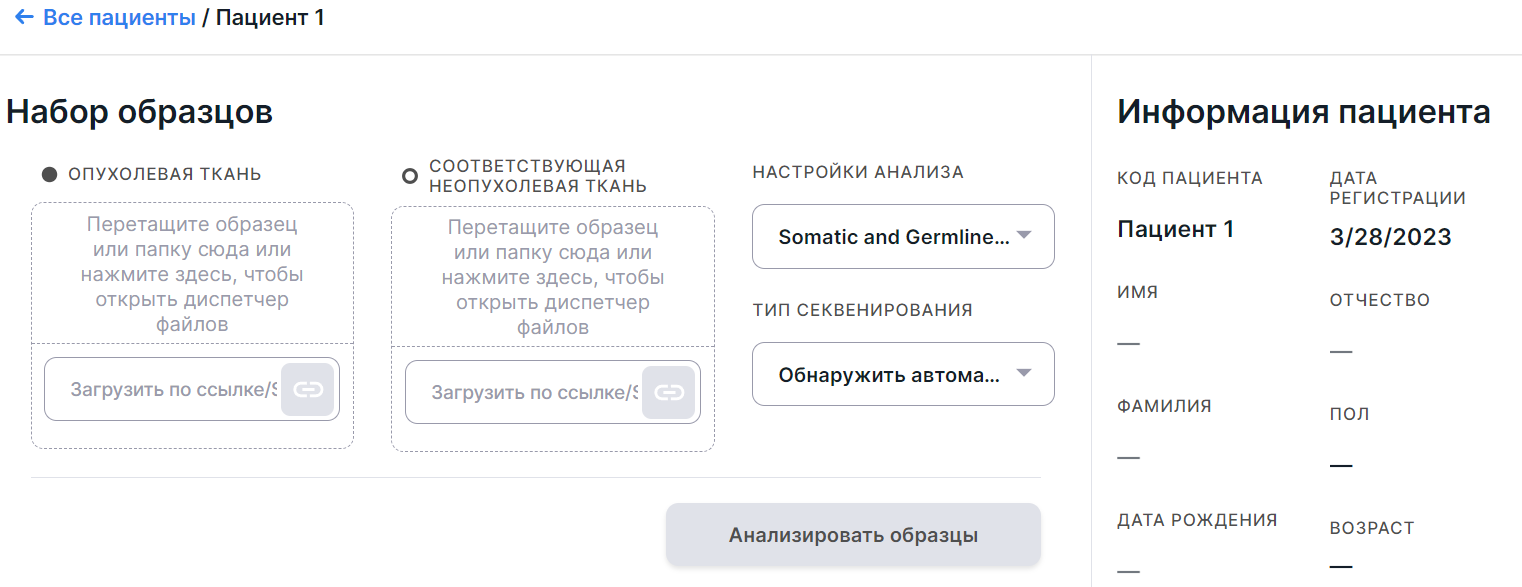
Загрузка наборов образцов описана в соответствующих разделах документации:
- Загрузка пары образцов опухоль/контроль - для анализа результаты секвенирования опухоли и контроля одного и того же пациента;
- Загрузка образцов опухолевой ткани - для анализа результаты секвенирования опухолевой ткани пациента (без контроля);
- Загрузка образцов здоровой ткани - для анализа результаты секвенирования здоровой (неопухолевой) ткани человека.
Страница пациента с добавленными образцами выглядит следующим образом:
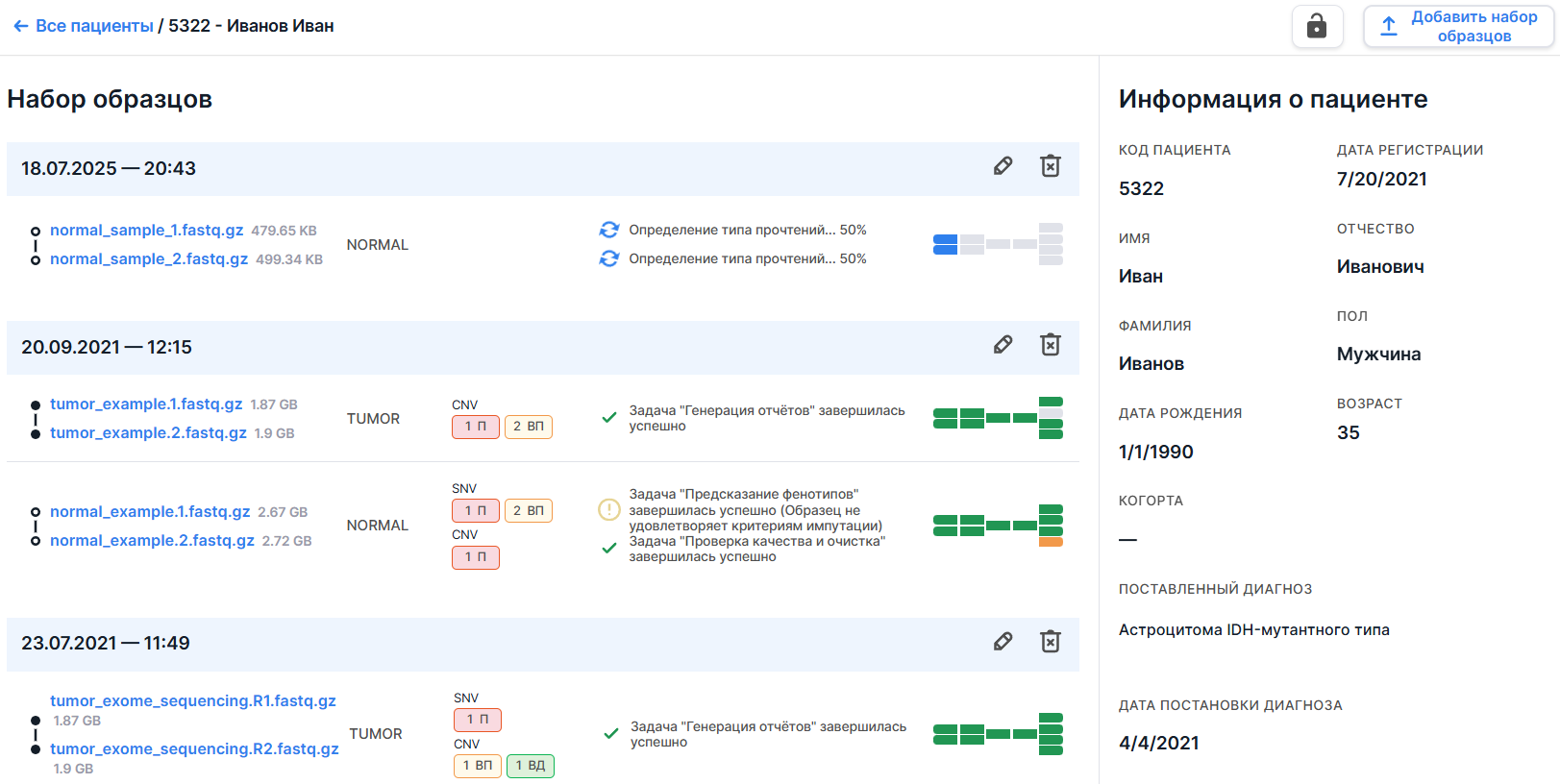
На странице может быть либо две вкладки - "Главное" и "Отчёт по CNV", если "Отчёт по CNV" был построен (см. условия в соответствующем разделе), либо на странице нет вкладок, если "Отчёт по CNV" не был построен.
На заметку
На странице "Настройки пользователя" можно отрегулировать, на какую вкладку вы будете попадать, когда открываете страницу пациента: "Главное" или "Отчёт по CNV".
На странице пациента можно выделить две основные сущности: Набор образцов и Образец.
1. Набор образцов#
Набор образцов состоит из одного или нескольких образцов одного и того же пациента. Дата и время добавления набора обозначены на голубой панели сверху набора. В следующем примере набор образцов состоит из пары образцов опухоль/контроль:
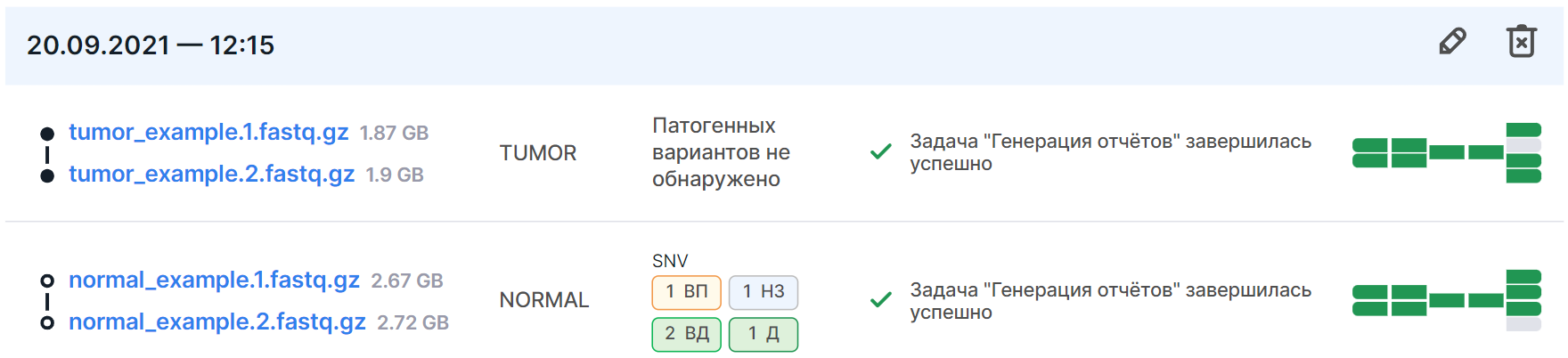
Редактирование набора образцов#
Чтобы отредактировать набор образцов,
нажмите на кнопку , расположенную
на голубой панели сверху набора. Откроется окно редактирования набора образцов:
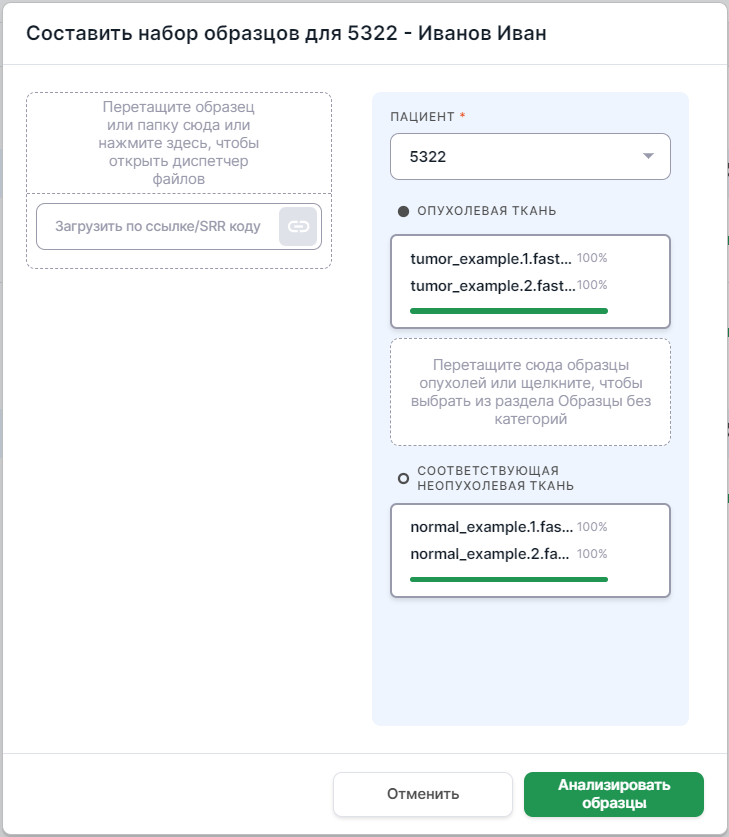
Вид окна будет зависеть от режима анализа (Analysis mode), который был выбран при создании набора образцов (если был выбран режим "Somatic and germline variant analysis", то окно добавления опухолевых образцов будет доступно, а если "Germline variant analysis", то нет).
В режиме радактирования можно:
- удалить один из образцов из набора (или поменять его на другой) - для этого наведите курсор на образец и
нажмите на
. Образец попадет в раздел "Образцы без категорий", расположенный в левой части окна редактирования (оно же окно составления набора образцов), - отсюда его также можно удалить, наведя на него курсор, и нажав на
, либо оставить в разделе, так что образец можно будет переиспользовать в другом наборе образцов без необходимости повторного проведения стадий загрузки, идентификации и проверки. Обратите внимание, что при удалении образца из набора прогресс по остальным стадиям анализа образца будет утерян.
- добавить ещё образец в набор (вдобавок к уже добавленным или вместо одного из них) - для этого загрузите образец (см. разделы документации про загрузку образцов) и добавьте его к набору образцов, перетащив его в нужное окно (окно опухолевой ткани или неопухолевой ткани), либо нажав на это окно и выбрав загруженный образец.
- поменять тип образца - например, с опухолевого на неопухолевый или наоборот. Для этого перетащите
образец в свободное окно с другим типом. Если нужное окно занято, то сначала удалите из него образец,
нажав на
, а уже после перетащите образец в освободившееся окно. Таким же образом можно поменять образцы местами при необходимости.
- поменять пациента для набора - для этого нажмите на окно выбора пациента и выберите пациента из уже
созданных пациентов либо создайте нового, нажав на
и заполнив форму, как описано выше.
Для сохранения внесенных в набор изменений
нажмите на  , а чтобы отменить все внесенные изменения, нажмите на
, а чтобы отменить все внесенные изменения, нажмите на
или вне окна редактирования.
При изменении состава набора образцов анализ набора будет перезапущен с необходимых стадий.
Удаление набора образцов#
Чтобы удалить набор образцов,
нажмите на кнопку , расположенную
на голубой панели сверху набора. Откроется окно подтверждения удаления набора образцов:
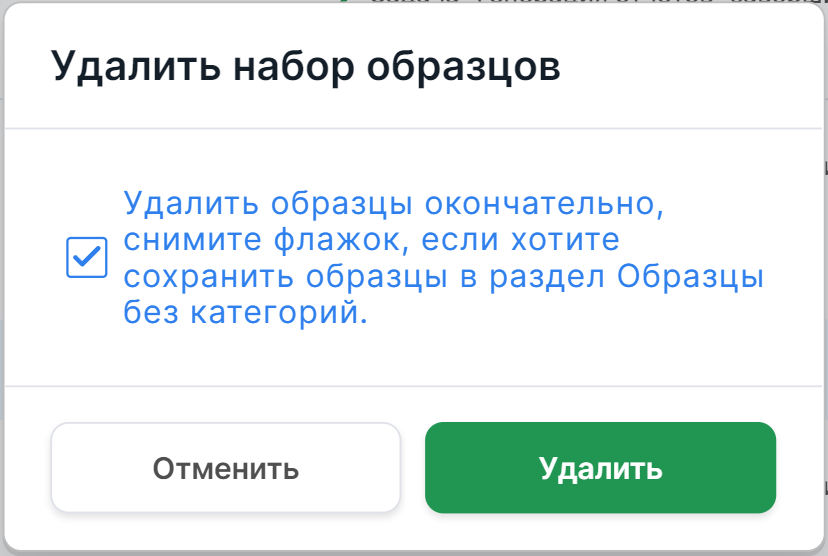
Чтобы окончательно удалить образцы набора из системы, просто
нажмите , а чтобы удалить набор, но оставить образцы набора в разделе "Образцы без категорий" (так что их можно будет переиспользовать в другом наборе образцов без необходимости повторного проведения стадий загрузки, идентификации и проверки), снимите флажок, нажав на
, и уже затем нажмите
. Для отмены удаления набора нажмите
или вне окна подтверждения.
2. Образец#
На заметку
Образец - это отдельный образец из набора образцов.
Кликнув на строку образца, можно открыть его страницу:
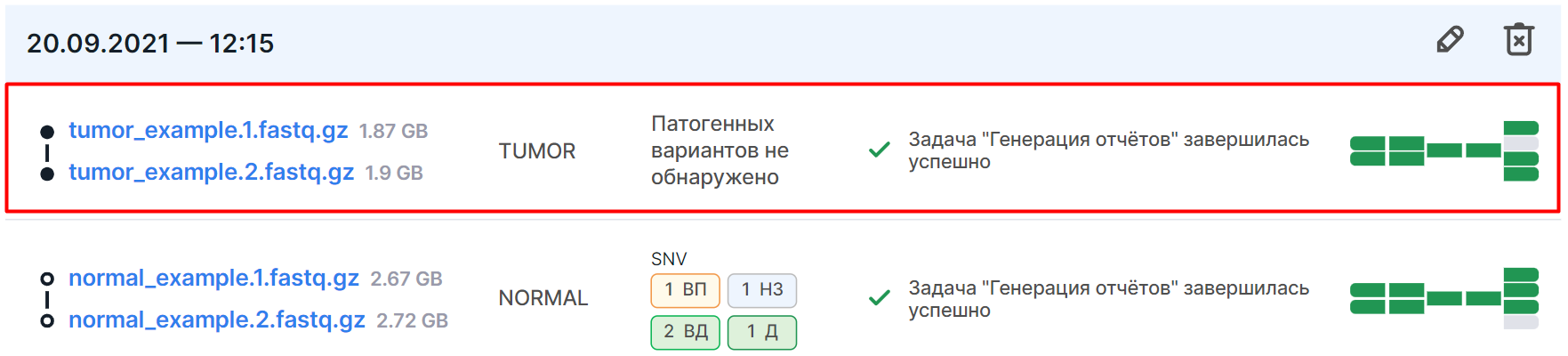
В строке образца содержится следующая информация:
- Названия файлов образца (с расширением) и размер файла образца.
Если файл образца ещё находится в процессе загрузки, то это отразится в информации о размере.
Например, будет написано "18 B из 240 KB". Файл опухолевого образца
обозначен как
, неопухолевого -
. Пара файлов опухолевого образца:
, пара файлов неопухолевого образца:
.
- Тип образца - тип, который был выбран при загрузке образца (TUMOR - опухолевый или NORMAL - неопухолевый). Поменять тип можно, перенеся образец в соответствующий тип в окне редактирования набора образцов (см. выше).
- Выводы интерпретации образца - информация о количестве обнаруженных в образце
и добавленных в отчёт вариантов
определенного класса патогенности (патогенных:
, вероятно патогенных:
, неопределенной значимости:
, вероятно доброкачественных:
, доброкачественных:
). Выводы интерпретации отображаются, только если интерпретация образца была завершена или если вариант с определенной патогенностью был добавлен в отчёт. Если интерпретация была не завершена, но варианты с определенным классом патогенности были добавлены в отчёт, то выводом интерпретации будет "Интерпретация не завершена". Если интерпретация образца была завершена, но никакие варианты с определенным классом патогенности не были добавлены в отчёт, то выводом интерпретации будет "Патогенных вариантов не обнаружено".
- Статус последней выполненной стадии анализа или статус стадии, выполняемой в данный
момент:
- стадия находится в процессе выполнения;
- стадия находится в очереди на выполнение или в ожидании выполнения необходимых стадий контрольного образца (в случае опухолевого образца из пары опухоль/контроль);
- стадия завершена успешно;
- стадия завершена успешно с некритичными проблемами;
- стадия завершена с ошибкой.
- Плитки прогресса анализа образца: каждая плитка - определенная стадия
анализа. Синими плитками
обозначены стадии в процессе выполнения, в очереди на выполнение или в ожидании выполнения необходимых стадий контрольного образца (в случае опухолевого образца из пары опухоль/контроль); зелёными
- успешно завершенные стадии; оранжевыми
- стадии, завершенные успешно с некритичными проблемами; красными
- стадии, завершенные с ошибками; серыми
- стадии, которые не были выполнены (либо из-за того, что эти стадии исключены из анализа, либо из-за того, что ещё не завершены предыдущие шаги анализа образца, необходимые для выполнения стадии). Количество плиток может различаться в зависимости от возможного хода анализа:
- Плитки прогресса анализа образца в формате FASTQ
или BAM:
- Плитки прогресса анализа образца в формате VCF, TXT
или TSV:
Информация о пациенте#
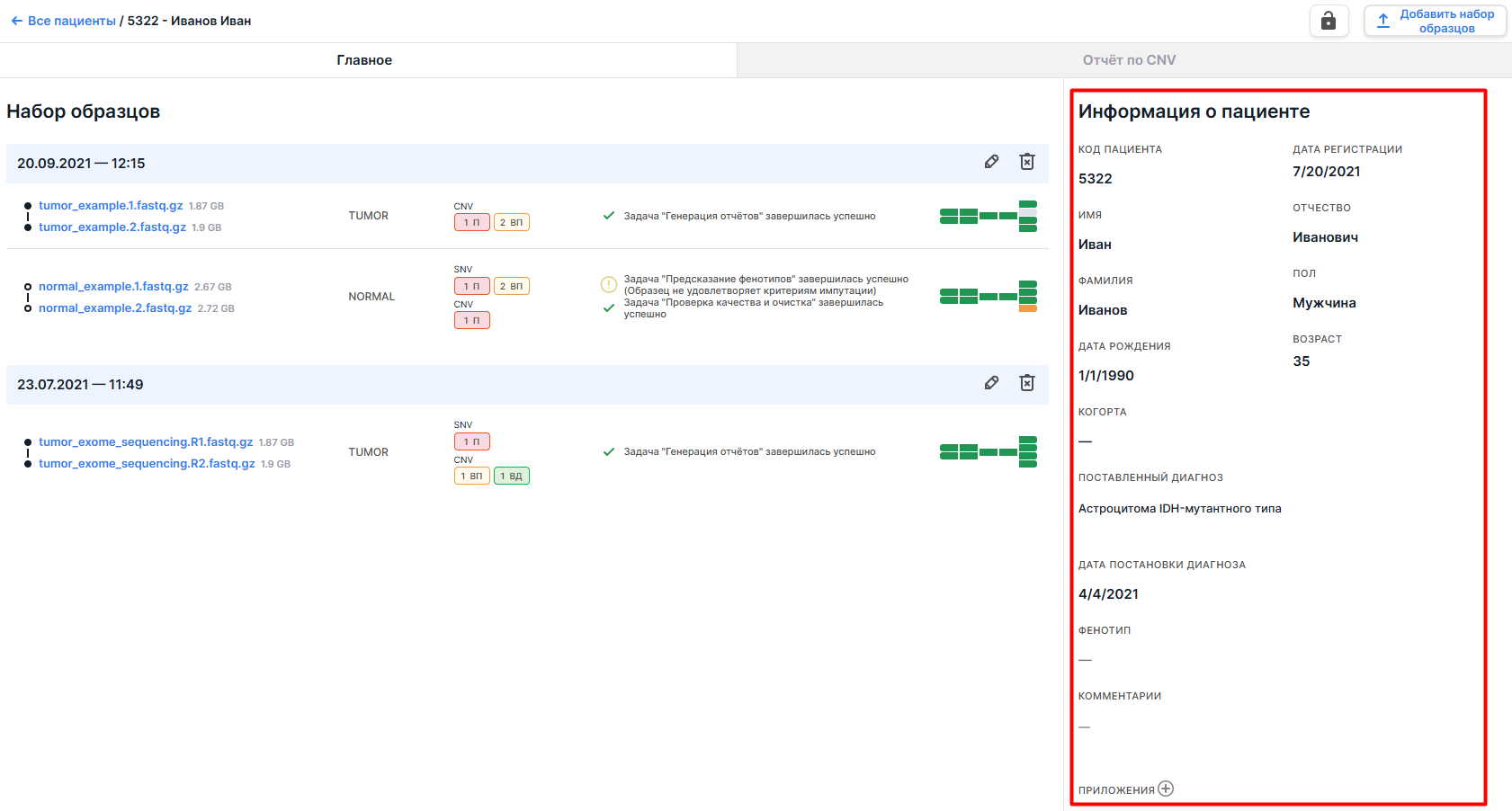
- КОД ПАЦИЕНТА - код, введенный при создании пациента (можно отредактировать, нажав на код). Может включать любые символы.
- ДАТА РЕГИСТРАЦИИ - дата создания пациента в формате М/д/гггг.
- ИМЯ, ОТЧЕСТВО, ФАМИЛИЯ пациента. Можно указать, нажав на поля значений.
- ПОЛ пациента: мужчина, женщина. Пол можно указать, нажав на поле значение и выбрав нужное значение из выпадающего списка.
- ДАТА РОЖДЕНИЯ пациента в формате М/д/гггг, можно указать, нажав на поле значения.
- ВОЗРАСТ пациента - рассчитывается автоматически после указания даты рождения пациента.
- КОГОРТА - группа пациентов, связанных по общему признаку (например, по типу патологии или источнику данных). О когортах и их создании можно подробно прочитать в соответствующем разделе. Для добавления пациента в уже созданную когорту нажмите на поле значения и в открывшемся списке выберите нужную когорту:
- ПОСТАВЛЕННЫЙ ДИАГНОЗ - диагноз пациента, поставленный на момент взятия материала образца секвенирования. Можно указать, нажав на поле значения.
- ДАТА ПОСТАНОВКИ ДИАГНОЗА - дата в формате М/д/гггг. Можно указать, нажав на поле значения.
- КОММЕНТАРИИ - поле для дополнительной информации о пациенте. Комментарий можно добавить, нажав на поле значения.
- ПРИЛОЖЕНИЯ - дополнительные файлы любого формата.
Для прикрепления файла нажмите на
и перетащите файлы или папку, содержащую файлы, в окно или нажмите на него, чтобы открыть диспетчер файлов:

Таким образом можно добавить сколько угодно файлов. Для удаления приложения наведите
курсор на него и нажмите на .
Чтобы скачать приложенный файл, нажмите на его строку.